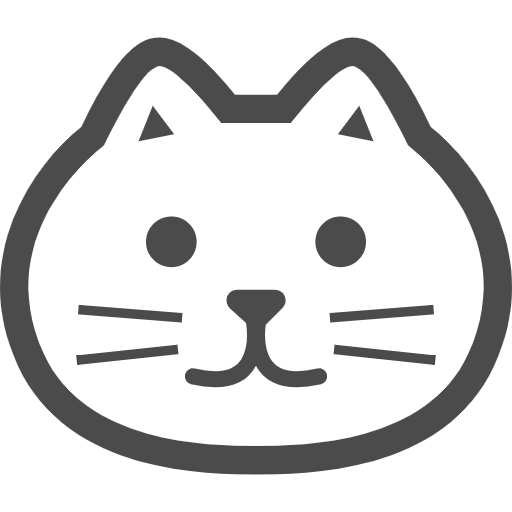C#のWindowsFormsで
MessageBox(メッセージボックス)を表示するサンプルです。
構文
MessageBoxの構文は以下の通りです。
構文
DialogResult <押されたボタン> = MessageBox.Show(
<メッセージ>,
[<タイトル>],
[<ボタン種類(MessageBoxButtons)>],
[<アイコン(MessageBoxIcon)>],
[<初期選択ボタン(MessageBoxDefaultButton)>]
);
MessageBoxは System.Windows.Formsのクラスです。
<メッセージ>以外は省略可能です。
各種パラメータ
MessageBoxで指定できる各種パラメータ一覧です。
| 値 | 意味 |
|---|---|
| DialogResult.OK | 「OK」ボタン |
| DialogResult.Cancel | 「キャンセル」ボタン |
| DialogResult.Yes | 「はい」ボタン |
| DialogResult.No | 「いいえ」ボタン |
| DialogResult.Abort | 「中止」ボタン |
| DialogResult.Retry | 「再試行」ボタン |
| DialogResult.Ignore | 「無視」ボタン |
| 値 | 意味 |
|---|---|
| MessageBoxButtons.OK | 「OK」ボタンのみ |
| MessageBoxButtons.OKCancel | 「OK」「キャンセル」ボタン |
| MessageBoxButtons.YesNo | 「はい」「いいえ」ボタン |
| MessageBoxButtons.YesNoCancel | 「はい」「いいえ」「キャンセル」ボタン |
| MessageBoxButtons.RetryCancel | 「再試行」「キャンセル」ボタン |
| MessageBoxButtons.AbortRetryIgnore | 「中止」「再試行」「無視」ボタン |
| 値 | 意味 |
|---|---|
| MessageBoxIcon.None | (アイコン無し) |
| MessageBoxIcon.Asterisk MessageBoxIcon.Information |
|
| MessageBoxIcon.Question | |
| MessageBoxIcon.Exclamation MessageBoxIcon.Warning |
|
| MessageBoxIcon.Hand MessageBoxIcon.Stop MessageBoxIcon.Error |
| 値 | 意味 |
|---|---|
| MessageBoxDefaultButton.Button1 | 1番目のボタン |
| MessageBoxDefaultButton.Button2 | 2番目のボタン |
| MessageBoxDefaultButton.Button3 | 3番目のボタン |
サンプル
例1)OKボタンのみのMessageBoxを表示する
using System.Windows.Forms;
// OKボタンのみのMessageBoxを表示する
MessageBox.Show(
"実行できません。",
"エラー",
MessageBoxButtons.OK,
MessageBoxIcon.Hand
);
(表示例)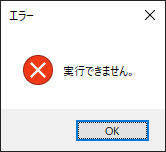
例2)OK/CancelボタンのMessageBoxを表示する
using System.Windows.Forms;
// OK/CancelボタンのMessageBoxを表示する
DialogResult result = MessageBox.Show(
"実行します。よろしいですか?",
"確認",
MessageBoxButtons.OKCancel,
MessageBoxIcon.Question,
MessageBoxDefaultButton.Button1
);
(表示例)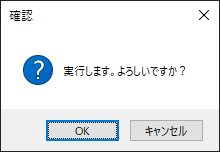
例3)Yes/NoボタンのMessageBoxを表示する
using System.Windows.Forms;
// Yes/NoボタンのMessageBoxを表示する
DialogResult result = MessageBox.Show(
"実行します。よろしいですか?",
"確認",
MessageBoxButtons.YesNo,
MessageBoxIcon.Question,
MessageBoxDefaultButton.Button2
);
(表示例)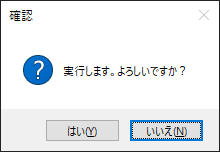
例4)Yes/No/CancelボタンのMessageBoxを表示する
using System.Windows.Forms;
// Yes/No/CancelボタンのMessageBoxを表示する
DialogResult result = MessageBox.Show(
"実行します。よろしいですか?",
"確認",
MessageBoxButtons.YesNoCancel,
MessageBoxIcon.Asterisk,
MessageBoxDefaultButton.Button1
);
(表示例)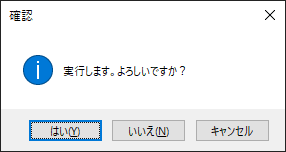
例5)再試行/キャンセルボタンのMessageBoxを表示する
using System.Windows.Forms;
// 再試行/キャンセルボタンのMessageBoxを表示する
DialogResult result = MessageBox.Show(
"応答がありません。再試行しますか?",
"確認",
MessageBoxButtons.RetryCancel,
MessageBoxIcon.Exclamation,
MessageBoxDefaultButton.Button1
);
(表示例)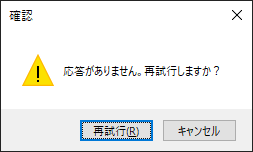
例6)中止/再試行/無視ボタンのMessageBoxを表示する
using System.Windows.Forms;
// 中止/再試行/無視ボタンのMessageBoxを表示する
DialogResult result = MessageBox.Show(
"応答がありません。再試行しますか?",
"確認",
MessageBoxButtons.AbortRetryIgnore,
MessageBoxIcon.Exclamation,
MessageBoxDefaultButton.Button3
);
(表示例)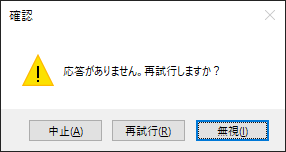
押されたボタンの判定サンプル
押されたボタンにより処理を分岐するには以下のようにできます。
例)OKボタンのみのMessageBoxを表示する
using System.Windows.Forms;
// OK/CancelボタンのMessageBoxを表示する
DialogResult result = MessageBox.Show(
"実行します。よろしいですか?",
"確認",
MessageBoxButtons.OKCancel,
MessageBoxIcon.Question,
MessageBoxDefaultButton.Button1
);
// 押されたボタンにより処理を分岐する
if(result == DialogResult.ok)
{
// OKボタンが押された時の処理
}
else if(result == DialogResult.Cancel)
{
// キャンセルボタンが押された時の処理
}
備考
- メッセージボックスはユーザーにメッセージを伝えたり、ユーザに判断を求めたい場合に使用します。